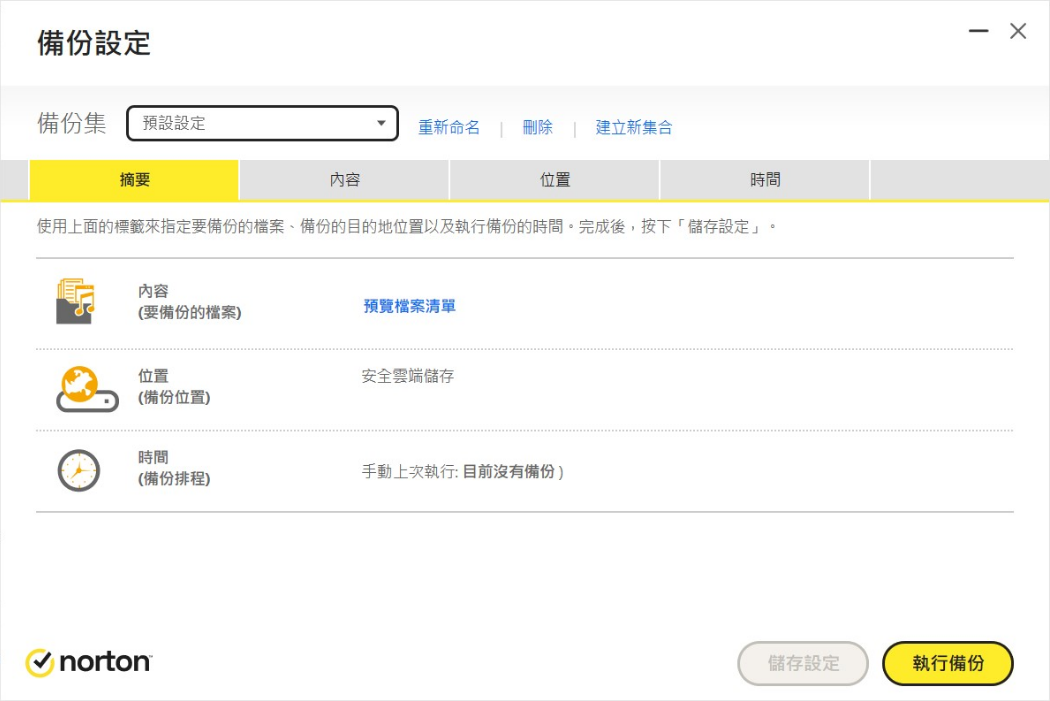諾頓為什麼可以刪除重要檔案
諾頓防毒軟體是您電腦的安全專家。如果諾頓認為檔案是惡意的,它就可以刪除檔案,就是這麼強橫。在這種情況下,諾頓會自動隔離它們,方法是將它們放置在任何人都無法訪問的隱藏資料夾中。一段時間後,防病毒軟體將刪除隱藏資料夾的內容,使您再也無法找到和訪問您的檔案。在此期間,但並非無法救援它們。
如何找回被諾頓軟體刪除的檔案
關於如何救援被諾頓刪除但不在隔離資料夾中的檔案,您有兩個選擇:您可以從備份中檢索它們,或者,如果您沒有備份,您可以使用檔案救援軟體,例如Bitwar檔案救援軟體救回檔案。
方法 1:使用Bitwar檔案救援軟體取消刪除諾頓刪除的檔案
檔案救援軟體可以救援硬碟上仍然存在的所有已刪除檔案(待救援檔案尚未被覆蓋),因此最好盡快使用它執行救援。
Bitwar檔案救援軟體 是檔案救援領域最受歡迎的品牌之一。它具有簡潔明了的界面,您甚至第一次使用久能輕鬆執行救援。它支持所有檔案的檔案格式。也支持一切可以連接到電腦的外接存儲裝置中檔案的救援,如隨身碟、移動硬碟、記憶卡、數碼相機等。它與所有最新版本的 Windows 和 macOS 完全兼容,並支持在救援前預覽常用類型的檔案。
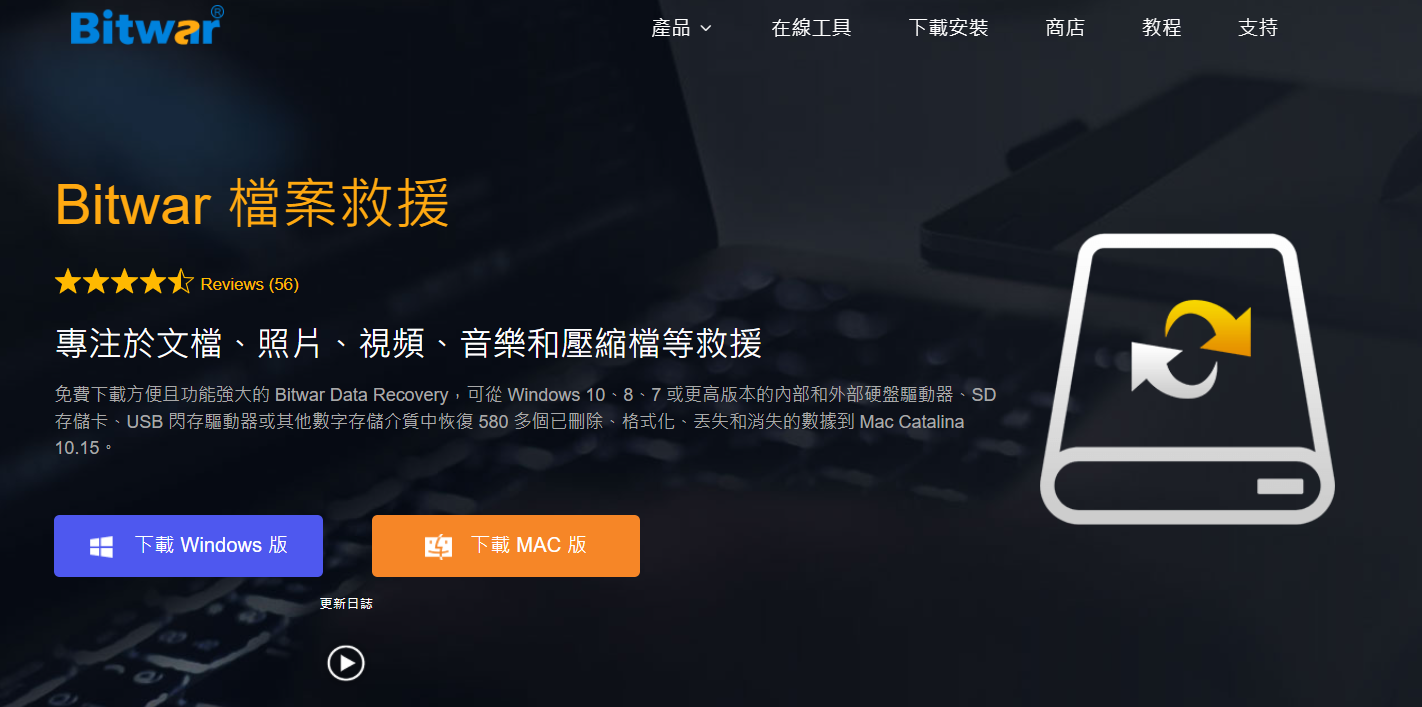
Bitwar檔案救援軟體官網:https://www.bitwarsoft.com/zh-tw/data-recovery-software
步驟1:啟動 Bitwar檔案救援軟體 並選擇您想要掃描丟失檔案的磁碟機。
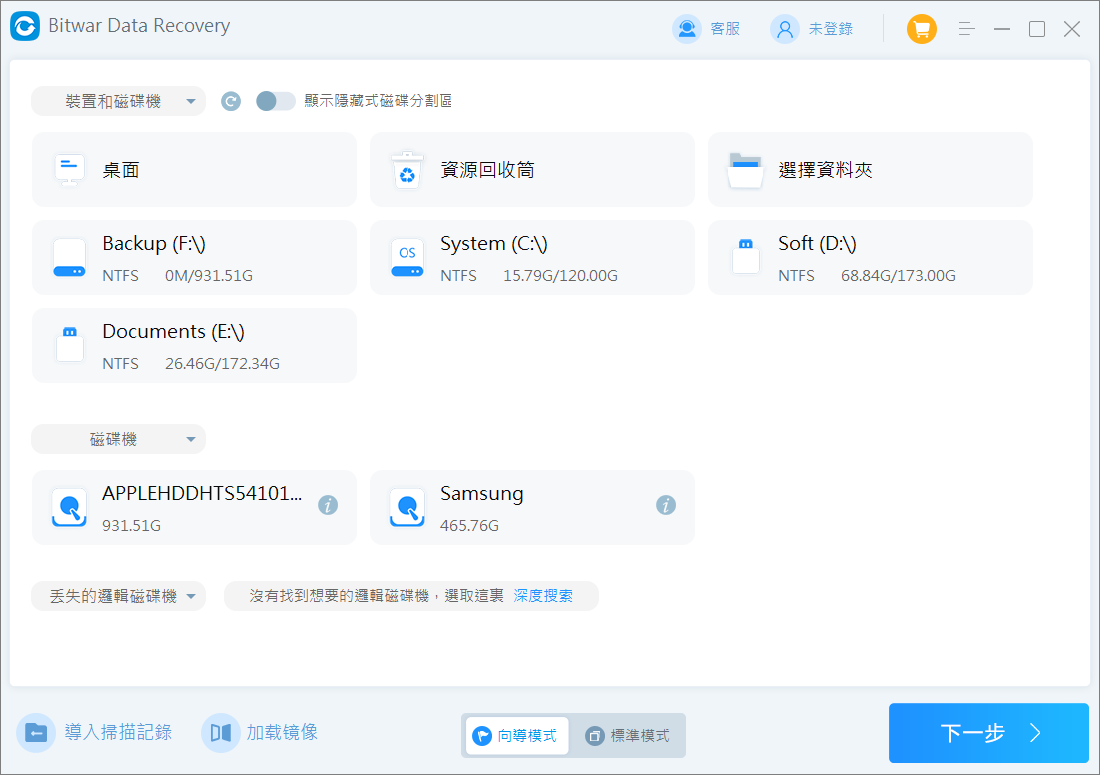
步驟2:選擇快速掃描和檔案類型,然後單擊掃描按鈕。
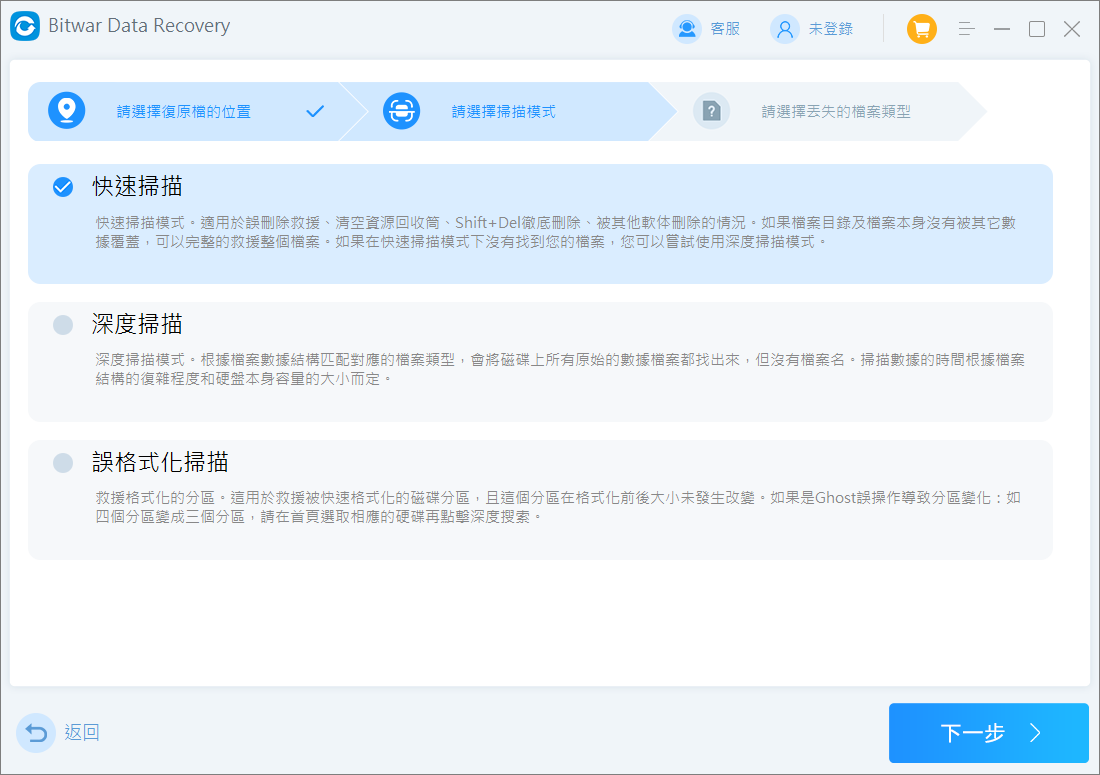
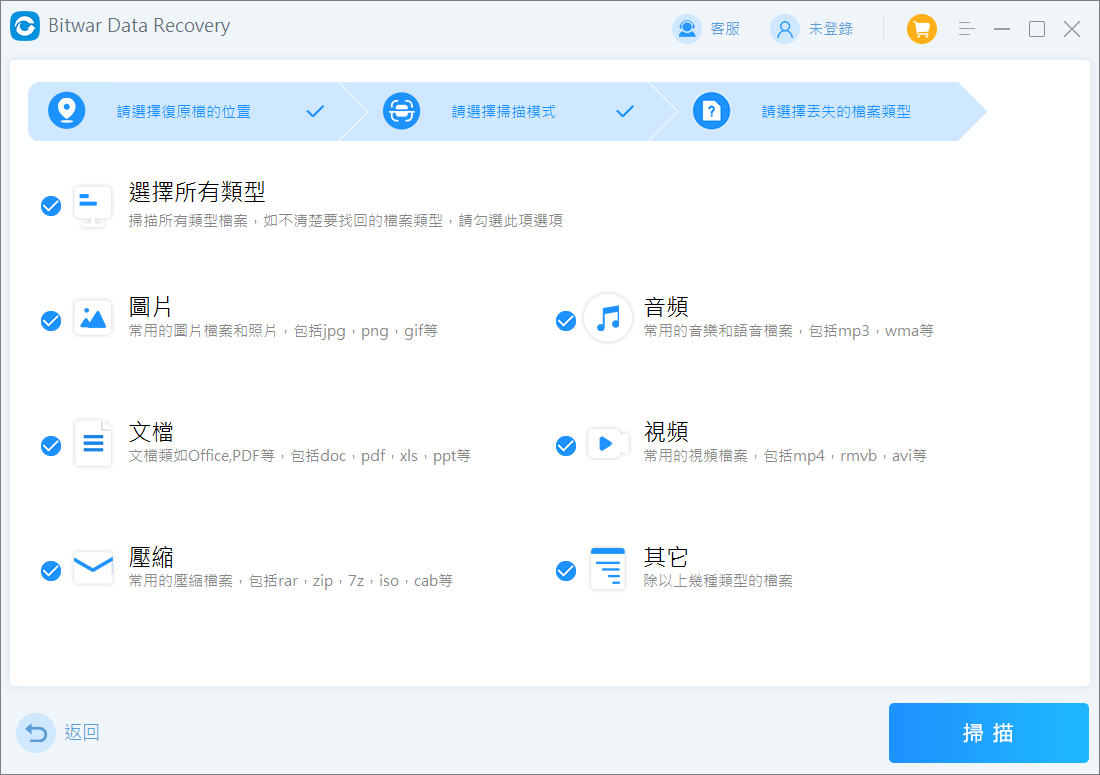
步驟3:通過檔案名、類型和路徑等資訊過濾找到您的檔案,然後單擊預覽它。
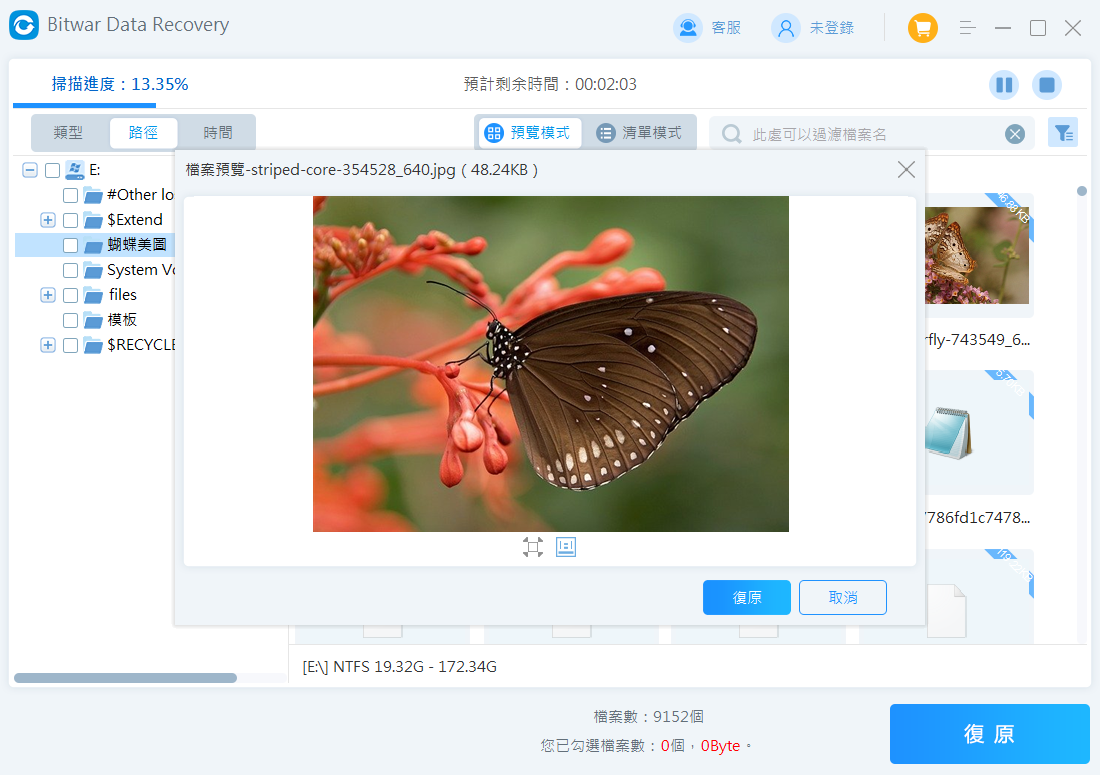
步驟4:確定後,選中所有要救援的檔案,單擊軟體下方的復原按鈕將其保存到不同的分區或存儲裝置。
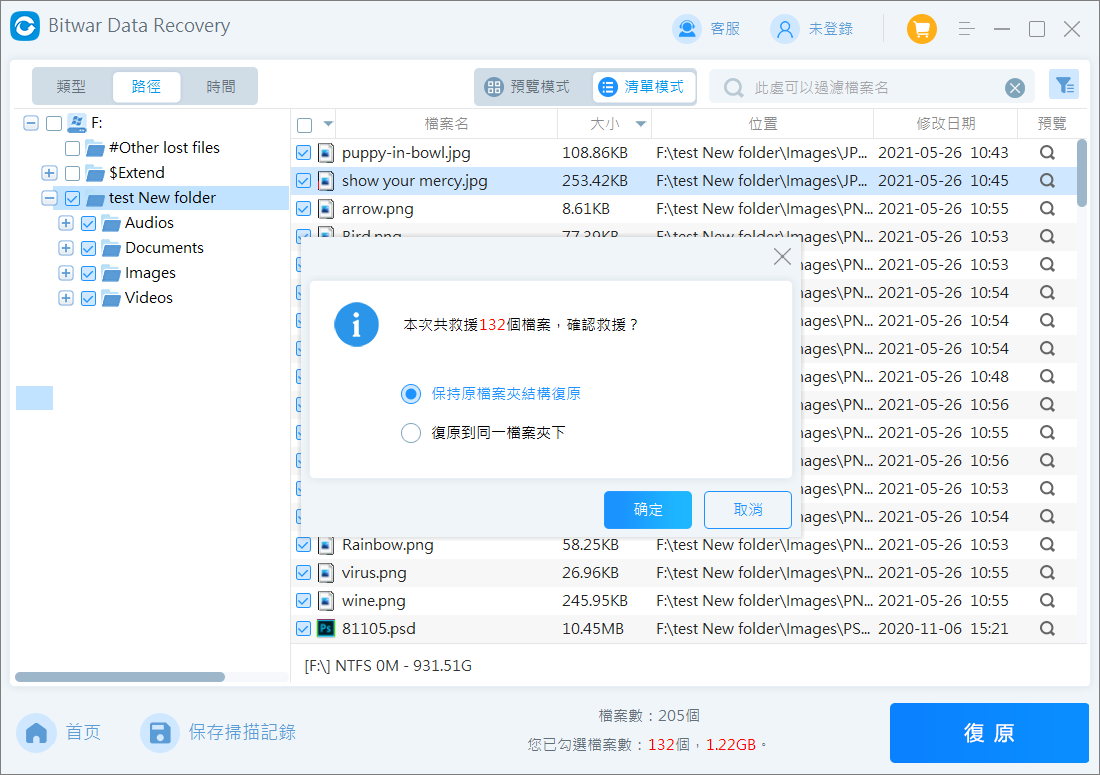
如您所見,該程式易於使用,就是這樣簡單三步已經救援成功!
方法 2:從 Norton隔離區還原檔案
諾頓隔離區中的檔案與電腦的檔案會隔離開來,這意味著它們如果帶有病毒將不會污染其他檔案或感染您的系統。一段時間後,防病毒軟體會自動刪除它們。如果你想救援它們並防止它們被刪除,你必須:
- 打開諾頓殺毒軟體。
- 雙擊產品主窗口中的“電腦安全”按鈕。
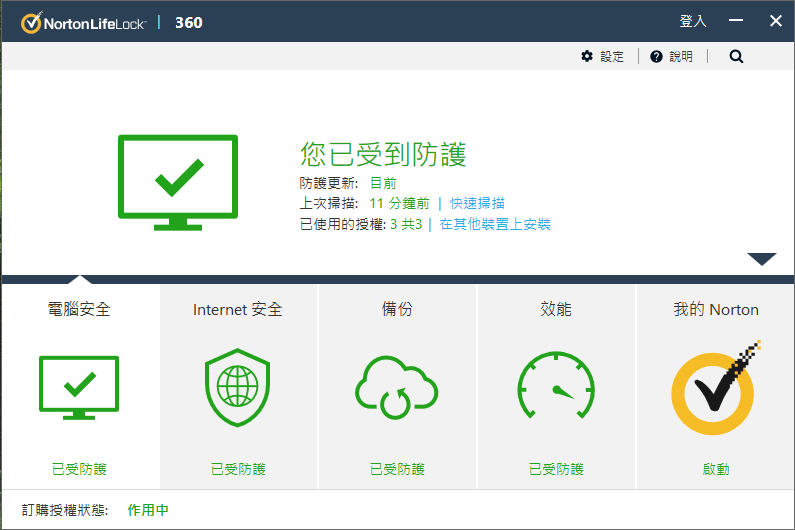
- 點擊“記錄”。
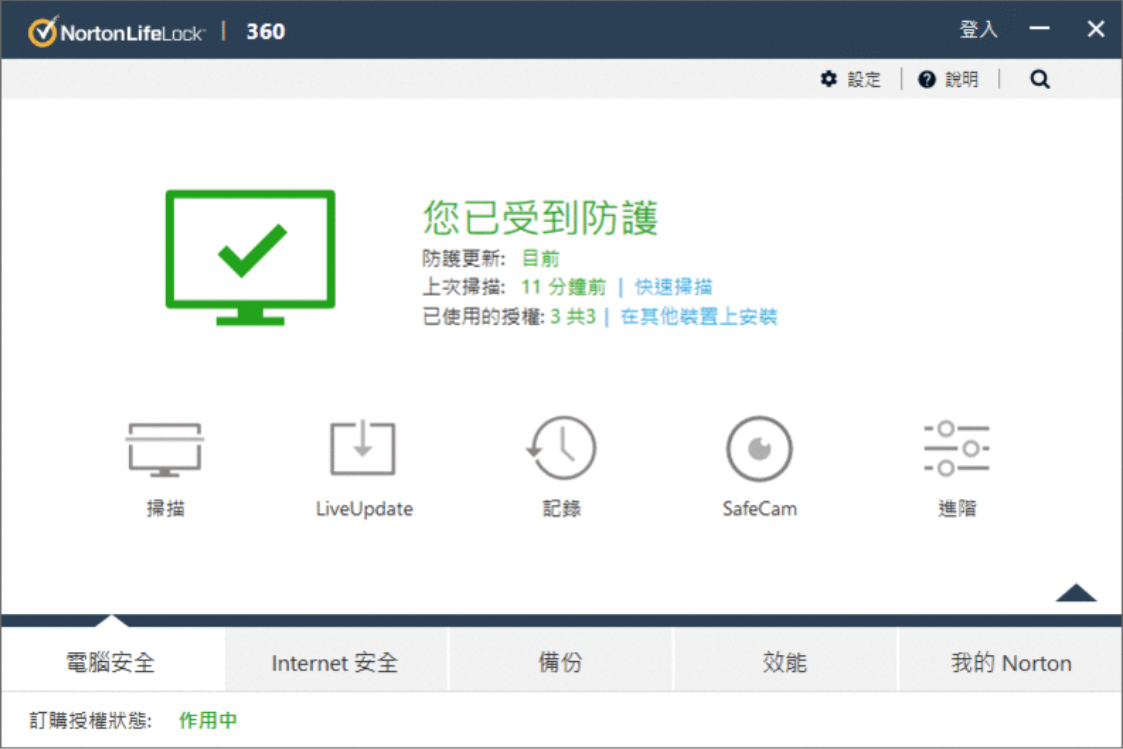
- 在“安全記錄”窗口的下拉列表中選擇隔離所。
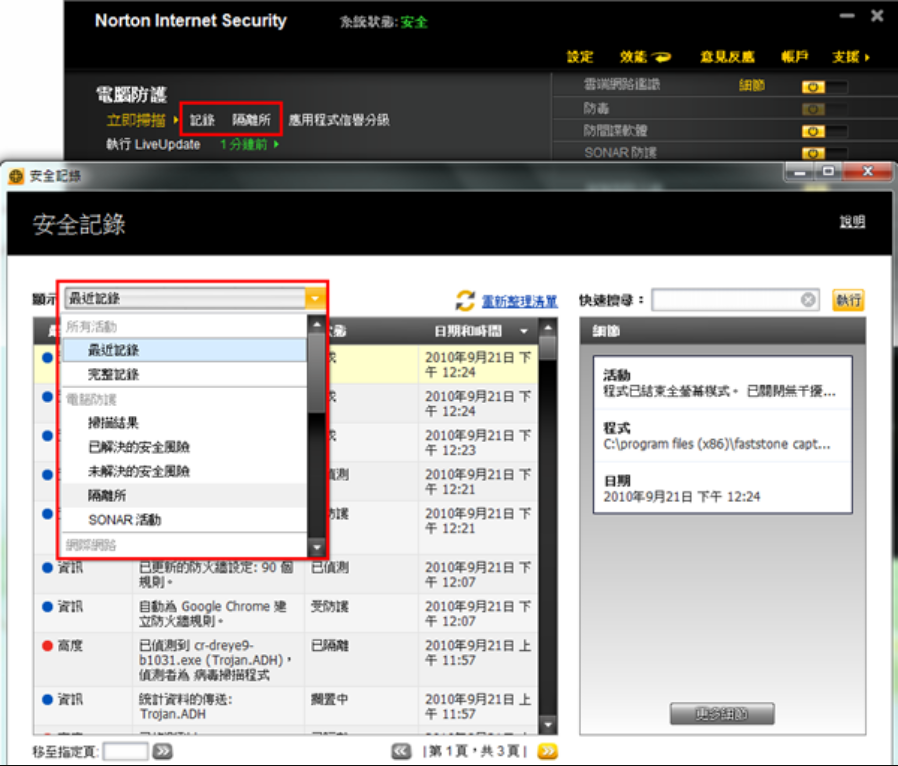
- 選擇要對隔離所中的檔案執行的操作,您可以:
-
- 還原檔案– 此選項會將隔離的檔案傳輸到它們在您計算機上的原始位置,但僅當您手動將項目發送到隔離區時才可用。
- 還原並排除檔案- 此選項允許您將隔離的檔案還原到它們在計算機上的原始位置,而無需修復它們。這些檔案也將在未來的諾頓掃描中被排除在外。
- 從記錄中刪除檔案– 如果您只想從“安全歷程記錄”日誌中刪除您的項目,此選項適合您。
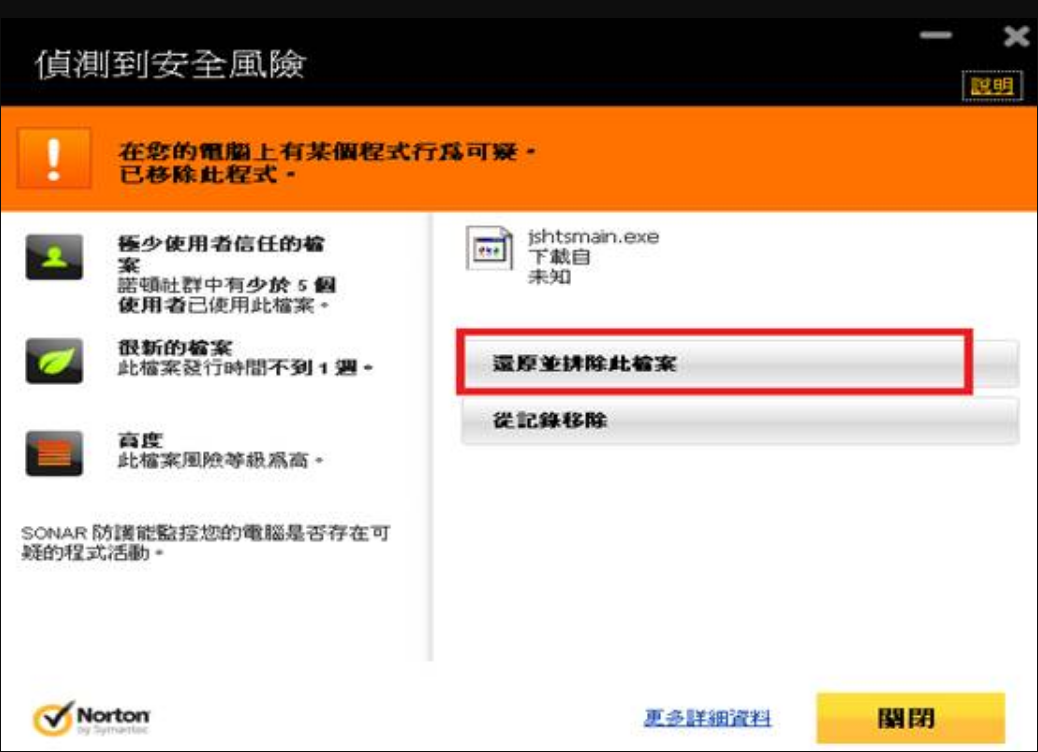
諾頓的備份與還原
Norton防毒軟體提供了電腦的備份與還原服務,包括有執行備份、還原檔案和備份集。Norton 360 電腦版諾頓防毒備份功能:
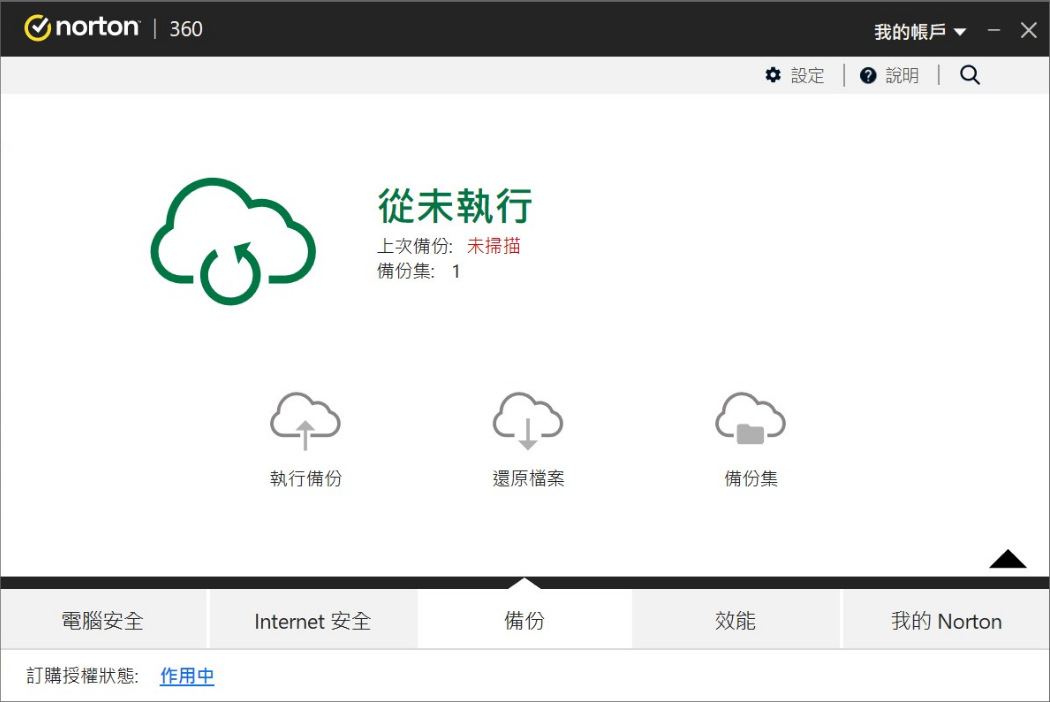
【執行備份】就是針對你所設定的位置進行備份作業。
【還原檔案】功能是針對你之前備份的檔案或資料夾進行還原,可以選擇你要還原的來源、檔案和資料夾,以及還原目的地位置。
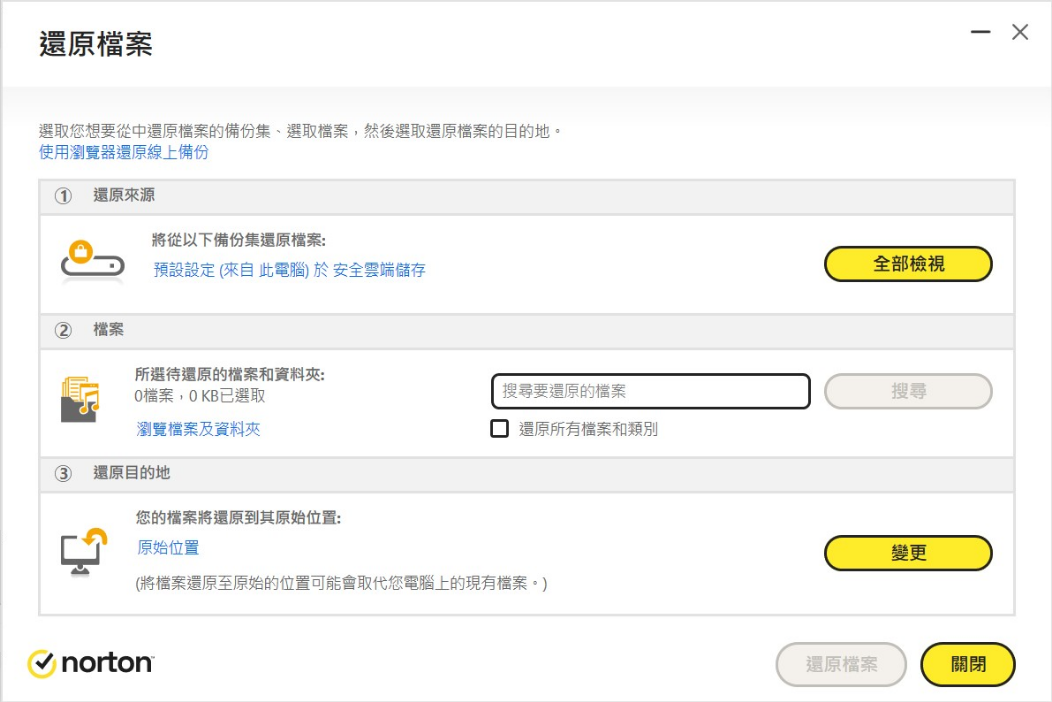
【備份集】可以設定你想要備份的內容,像是檔案或資料夾的位置路徑,備份的時間排程等等,都可以在這裡自由設定。